Синхронизация настроек между компьютерами
Как обсуждалось в подсказке под названием link: / windows-Logging_In_with_Local_vs_Microsoft_Credentials [Logging in with Local vs. Microsoft Credentials], вы можете войти в свой компьютер с Windows 10, используя либо локальные учетные данные, либо учетные данные Microsoft. Если вы войдете в систему с последним, вам будут предоставлены некоторые преимущества, такие как синхронизация определенных вещей между вашими устройствами Windows 10. Чтобы синхронизировать настройки, нажмите клавишу Windows и введите (без кавычек) «Настройки», затем нажмите Enter. Появится главная страница настроек. Щелкните категорию Учетные записи. Следующий рисунок является левой стороной следующего появившегося окна: (См. Рисунок 1.)
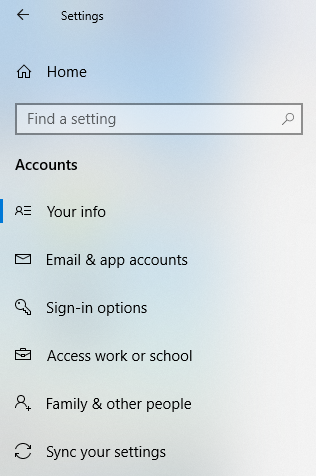
Рисунок 1. Параметры настроек (левая часть окна).
Отсюда вы можете нажать на опцию «Синхронизировать настройки», после чего появятся следующие опции: (См. Рис. 2.)
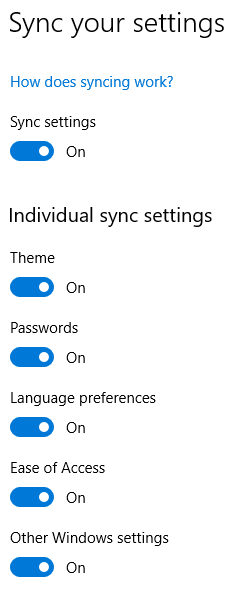
Рисунок 2. Параметры синхронизации ваших настроек.
На устройствах с Windows 10 настройки, доступные для синхронизации, включают следующие группы настроек:
Тема. * Это включает фон рабочего стола, цвет акцента, плитку пользователя, положение панели задач, цвет акцента, звуковую схему, хранитель экрана и многое другое.
Настройки Internet Explorer. * Такие элементы, как история просмотров, введенные URL-адреса, избранное и многое другое.
Настройки браузера Edge. * Также переносятся различные элементы браузера, такие как избранное Edge, список чтения и многое другое.
Пароли. * Это пароли для таких элементов, как диспетчер учетных данных Windows, профили Wi-Fi, пароли веб-сайтов и т. Д.
Языковые настройки *. Ваш орфографический словарь и языковые настройки сохранятся.
Легкость доступа. * Такие настройки, как настройки диктора, экранная лупа клавиатуры и многое другое.
Другие параметры Windows. * Дополнительные сведения о настройках синхронизации можно получить, посетив https://docs.microsoft.com/en-us/azure/active-directory/active-directory-windows-enterprise-state-roaming-windows-settings -reference # windows-settings-details, чтобы увидеть дополнительные элементы, которые можно синхронизировать между Windows.
До клонов Windows 10 еще далеко, но движение, похоже, идет в этом направлении. Когда ваши устройства с Windows 10 настроены для синхронизации, вы будете чувствовать себя как дома независимо от того, какое устройство вы используете.
Этот совет (13563) применим к Windows 10.